ჩართვა telnet in windows 8. რა არის Telnet და როგორ გამოვიყენოთ უტილიტა. რა არის ტელნეტი
კომპიუტერის რამდენიმე მომხმარებელმა დღეს იცის კომპიუტერზე სხვადასხვა სპეციალური პროტოკოლის არსებობის შესახებ, რაც მათ საშუალებას აძლევს განახორციელონ სხვადასხვა მოქმედებები გრაფიკული ინტერფეისისა და მესამე მხარის პროგრამების გამოყენების გარეშე. ამიტომ, სურვილი, ისწავლონ თუ როგორ გამოიყენოთ TELNET სერვისი, მაშინვე ჩნდება, როდესაც ისინი იგებენ შესაბამის პროტოკოლს.
შემდეგი, წარმოდგენილი იქნება მცირე თეორია იმის შესახებ, თუ რა არის TELNET, რისთვისაც ბევრი ადამიანი ცდილობს მის დაუფლებას: სერვისის შესაძლებლობები, ასევე ძირითადი ბრძანებების სია, რომლებიც საშუალებას აძლევს ამ შესაძლებლობების განხორციელების საშუალებას Windows-ზე.
TELNET არის კომუნიკაციის საშუალება, რომელიც ამყარებს სატრანსპორტო კავშირს ტერმინალურ მოწყობილობებს, კლიენტებს, ანუ თქვენს კომპიუტერს და სხვის აპარატს, სერვერს შორის, რომელიც მხარს უჭერს ამ კავშირის სტანდარტს. ეს არ არის სპეციალური პროგრამა, არამედ მხოლოდ ქსელის პროტოკოლი, მაგრამ სიტყვა TELNET (ტერმინალური ქსელი) ასევე ეხება სხვადასხვა კომუნალურ კომპანიებს, რომლებიც ასევე იყენებენ ამ პროტოკოლს. დღეს Telnet თითქმის ყველგან არის წარმოდგენილი, ყველა ოპერაციული სისტემა, ასე თუ ისე, იყენებს მას
TELNET ახორციელებს ტექსტურ ინტერფეისს, რომელიც განსხვავდება ჩვეულებრივი მომხმარებლისთვის ნაცნობი გრაფიკული ინტერფეისისგან იმით, რომ ყველა ბრძანება უნდა იყოს შეყვანილი ხელით.
რას გვაძლევს ეს ყველაფერი?
ადრე ეს სერვისი იყო ქსელთან დაკავშირების ერთ-ერთი რამდენიმე გზა, მაგრამ დროთა განმავლობაში მან დაკარგა აქტუალობა. დღეს არის ბევრად უფრო მოსახერხებელი პროგრამები, რომლებიც აკეთებენ ყველა საქმეს მომხმარებლისთვის და არ აიძულებენ მას დაიმახსოვროს სხვადასხვა ბრძანებები, რათა შეასრულოს უმარტივესი მოქმედებები. თუმცა, ტელნეტით ახლაც შეიძლება რაღაცის გაკეთება.

ქსელური კავშირები
Telnet-ით შეგიძლიათ:
- დაკავშირება დისტანციურ კომპიუტერებთან;
- შეამოწმეთ პორტი წვდომისთვის;
- გამოიყენეთ აპლიკაციები, რომლებიც ხელმისაწვდომია მხოლოდ დისტანციურ მანქანებზე;
- გამოიყენეთ სხვადასხვა დირექტორიები, რომელთა წვდომა მხოლოდ ამ გზით არის შესაძლებელი;
- ელფოსტის გაგზავნა სპეციალური პროგრამების (კლიენტების) გამოყენების გარეშე;
- გააცნობიეროს დღეს გამოყენებული მრავალი პროტოკოლის მუშაობის არსი და მიიღოს გარკვეული სარგებელი ამით;
- მიაწოდეთ სხვა მომხმარებლებს წვდომა თქვენს კომპიუტერში არსებულ მონაცემებზე.
იწყებს გამოყენებას
გაშვება
TELNET-ის გაშვება Windows 7-ზე და ნებისმიერ სხვა Windows-ზე საკმაოდ მარტივია. ამისათვის თქვენ ჯერ გჭირდებათ კლიენტი, თუ ის უკვე არ არის დაინსტალირებული:
- გადადით საკონტროლო პანელზე.

- აირჩიეთ "პროგრამები".
- აირჩიეთ "Windows-ის ფუნქციების ჩართვა ან გამორთვა" ჩანართი.

- იპოვეთ Telnet კლიენტი და ჩადეთ მარკერი მის წინ, თუ ის უკვე არ არის დაინსტალირებული.
შემდეგ დააწკაპუნეთ "OK" და დაელოდეთ ერთ წუთს, სანამ კლიენტი დაინსტალირდება.
ტერმინალი Windows-ში იხსნება ბრძანების ხაზის მეშვეობით, თუ არ გაქვთ დაინსტალირებული სპეციალური კომუნალური საშუალებები Telnet-თან მუშაობისთვის. მაგრამ რადგან თქვენ კითხულობთ ამ სტატიას, ეს ნიშნავს, რომ თქვენ ახლახან იწყებთ ამ თემის გაცნობას და დასაწყისისთვის კარგი იქნებოდა ბრძანების ხაზის მართვის საფუძვლების სწავლა.
- გაუშვით ბრძანების სტრიქონი, როგორც ადმინისტრატორი.
- შეიყვანეთ "telnet".
ბრძანების ხაზი გადაიტვირთება და ახლა გაიხსნება TELNET ბრძანების ხაზი, რომელშიც ჩვენ ვიმუშავებთ.
პორტის შემოწმება
TELNET-ში ერთ-ერთი ყველაზე მარტივი რამ არის პორტის შემოწმება. თქვენ შეგიძლიათ შეამოწმოთ პორტი, რომ ნახოთ შესაძლებელია თუ არა მასზე წვდომა თქვენი კომპიუტერიდან. ამისათვის გააკეთეთ შემდეგი:
ზემოთ მოყვანილი მეთოდით გახსნილ ბრძანების სტრიქონში შეიყვანეთ: telnetip მისამართის პორტის ნომერი

მაგალითად, თუ თქვენი IP მისამართია 192.168.0.1 და პორტის ნომერი 21 (FTP პორტი), მაშინ შეიყვანეთ:
ტელნეტი 192.168.0.1 21
თუ ბრძანება იძლევა შეცდომის შეტყობინებას, მაშინ პორტი მიუწვდომელია. თუ ცარიელი ფანჯარა გამოჩნდება ან მოგთხოვთ დამატებითი მონაცემების შეყვანას, მაშინ პორტი ღიაა. Windows-ისთვის, პორტის შესამოწმებლად ეს გზა საკმაოდ მოსახერხებელია.
გუნდები
TELNET ბრძანებები ქმნის ტერმინალის გამოყენების საფუძველს. მათი დახმარებით თქვენ შეგიძლიათ აკონტროლოთ კომპიუტერი, რომელიც იყენებს ამ პროტოკოლს, თუ წვდომა დაშვებულია თქვენთვის, ასევე შეასრულოთ სხვადასხვა მოქმედებები. როგორც ზემოთ აღინიშნა, Windows-ზე ისინი შეყვანილია Telnet აპლიკაციის ბრძანების ხაზზე.
იმისათვის, რომ ნახოთ ბრძანებების ძირითადი სია, შეიყვანეთ ხაზში დახმარებადა დააჭირეთ "Enter". ძირითადი ბრძანებები:
- გახსნა- კავშირი დისტანციურ სერვერთან. თქვენ უნდა შეიყვანოთ ეს ბრძანება მართული სერვერის სახელთან და პორტის ნომერთან ერთად, მაგალითად: ღია რედმონდი 44. თუ პარამეტრები არ არის მითითებული, მაშინ გამოიყენება ლოკალური სერვერი და ნაგულისხმევი პორტი.
- დახურვა- გათიშვა დისტანციური სერვერიდან. მსგავსი პარამეტრები გამოიყენება.
- კომპლექტი- დისტანციური სერვერის პარამეტრი, რომელიც გამოიყენება მართული სერვერის სახელთან ერთად. Ერთად კომპლექტიგამოიყენება შემდეგი ბრძანებები:
- - გამოიყენება მითითებული ტიპის ტერმინალის დასაზუსტებლად.
- - ადგენს საკონტროლო ნიშანს.
- - ადგენს მუშაობის რეჟიმს.
- გაუქმება [ვარიანტი]- გამორთავს ადრე დაყენებულ პარამეტრს.
- დაწყება- იწყებს Telnet სერვერს.
- პაუზა- აჩერებს სერვერს.
- განაგრძეთ- განაახლებს მუშაობას.
- გაჩერდი- აჩერებს სერვერს.
TELNET არის ერთ-ერთი უძველესი პროტოკოლი, მაგრამ ის დღესაც გამოიყენება. ეს ნიშნავს, რომ თქვენ შეგიძლიათ დაიწყოთ მისი გამოყენება საკუთარი მიზნებისთვის. ამისათვის თქვენ უბრალოდ უნდა ისწავლოთ სინტაქსი და ბრძანებების სია და დაიწყოთ ვარჯიში. თქვენ შეგიძლიათ ისწავლოთ ბევრი ახალი რამ და ამავე დროს დაიწყოთ ინტერნეტის და ადრე ნაცნობი ონლაინ აქტივობების ყურება სრულიად განსხვავებული გზით.
კომპიუტერის ყველა მომხმარებელმა არ იცის ფარული სერვისების არსებობის შესახებ, რომლებიც საშუალებას გაძლევთ განახორციელოთ სხვადასხვა ოპერაციები სპეციალური პროგრამული უზრუნველყოფის გამოყენების გარეშე. Telnet სერვისი წარმოდგენილია Windows და Linux ოპერაციულ სისტემებზე. ამ მასალაში დეტალურად იქნება განხილული სამსახურის დანიშნულება, ბრძანება, შესაძლებლობები და მასთან სწორად მუშაობა.
რა არის ტელნეტი
ტელნეტი არის კომუნიკაციის საშუალება, რომელიც დამყარებულია ტერმინალურ მოწყობილობებს შორის. ასეთი კავშირის მაგალითი საკმაოდ მარტივია: პერსონალური კომპიუტერი და სერვერი, რომელიც მხარს უჭერს ამ ტიპის კავშირს. Telnet არ არის პროგრამული უზრუნველყოფა, ეს არის საკომუნიკაციო პროტოკოლი. მაგრამ უნდა აღინიშნოს, რომ არსებობს რამდენიმე კომუნალური პროგრამა, რომელიც მუშაობს "ტერმინალური ქსელის" პროტოკოლით.
ახლო წარსულში Telnet იყო ქსელთან დაკავშირების ერთ-ერთი მთავარი გზა. ახლა კომუნალური პრაქტიკულად არ გამოიყენება. დღემდე, უფრო მოწინავე პროტოკოლები დაინსტალირებულია ოპერაციულ სისტემებში, რაც გამორიცხავს მომხმარებლის მხრიდან რაიმე დამატებით მოქმედებას.
ეს საკომუნიკაციო პროტოკოლი გამოიყენება ზოგიერთ ოპერაციაში:
- კავშირიდისტანციურ სამუშაო მაგიდაზე;
- გამოკვლევაპორტები დაკავშირებისთვის;
- გამოყენებაპროგრამული უზრუნველყოფა, რომელიც ხელმისაწვდომია მხოლოდ დისტანციურ მანქანებზე;
- განაცხადი სისტემის დირექტორიები, რომლის გახსნა შესაძლებელია მხოლოდ ამ ტიპის პროტოკოლის გამოყენებით;
- გაგზავნაელექტრონული ფოსტა დამატებითი პროგრამული უზრუნველყოფის გამოყენების გარეშე;
- მომხმარებლები, რომლებიც იყენებენ ამ პროტოკოლს, საშუალებას აძლევს სხვა მომხმარებლებს წვდომათქვენს პერსონალურ კომპიუტერზე.
ინსტალაცია და გაშვება
არ არის საჭირო პროგრამის ჩამოტვირთვა, Telnet ჩაშენებულია Windows 7/8/10-ში ნაგულისხმევად.
ინსტალაციისა და გაშვების ინსტრუქციები:
კლიენტის დასაწყებად, თქვენ უნდა გახსნათ ბრძანების ხაზი:

ჩვენ გირჩევთ გაეცნოთ ვიდეოს Windows-ში Telnet-ის დაყენების შესახებ:
პორტის შემოწმება
ქსელის პორტის შემოწმება მასზე წვდომისთვის პერსონალური კომპიუტერით Telnet-ში:
- ფანჯარაში უნდა შეიყვანოთ telnetip ბრძანება;
- მოჰყვა შედიIP მისამართიკომპიუტერი, მაგალითად, 192.168.1.1. მისამართის ნახვა შეგიძლიათ ქსელის როუტერის პარამეტრებში;
- დასასრულს, შეიყვანეთ FTP პორტი "21". ამრიგად, ბრძანება ასე გამოიყურება: telnet 192.168.0.1 21;
- ამის შემდეგ გამოჩნდება შეცდომის შეტყობინებათუ პორტი მიუწვდომელია ან ითხოვს დამატებით მონაცემებს, თუ პორტი ღიაა.
Telnet ბრძანებები
კომუნალური ბრძანებები არის მასთან ურთიერთობის გზა. Ჩვენება ყველა ბრძანების სია, თქვენ უნდა შეიყვანოთ "დახმარება". შემდეგი, ჩვენ დეტალურად გავაანალიზებთ მთავარ ბრძანებებს:
- "ღია" - მოთხოვნა საშუალებას იძლევა დაკავშირებადისტანციურ სერვერზე;
- "ახლო" - პროცესის შეფერხებაკავშირები დისტანციურ სერვერთან;
- "კომპლექტი" - დაყენებასერვერის კავშირის პარამეტრები;
- "ტერმინი" - მოთხოვნა განკუთვნილია ტერმინალის ტიპის მითითება;
- "გაქცევა" - კომპლექტი საკონტროლო პერსონაჟი;
- "რეჟიმი" - არჩევანი სამუშაო რეჟიმი;
- "დაუყენებელი" - გადატვირთვაადრე შეყვანილი პარამეტრები;
- დაწყება- გაშვებასერვერები;
- "პაუზა" - დროებითი გაჩერებასერვერის მუშაობა;
- "გაგრძელება" - მუშაობის გაგრძელებასერვერები პაუზის შემდეგ;
- "გაჩერება" - სრული სამუშაოს შეწყვეტასერვერი.
Telnet Linux-ზე
Windows-ის მსგავსად, Telnet ჩაშენებულია Linux ოპერაციულ სისტემაში. ადრე ის გამოიყენებოდა როგორც სტანდარტული Telnet პროტოკოლი, ახლა ის შეიცვალა უფრო გაუმჯობესებული SSH-ით. როგორც წინა OS-ში, პროგრამა Linux-ში გამოიყენება პორტების, მარშრუტიზატორების და ა.შ.
განვიხილოთ მუშაობის ძირითადი რეჟიმები:
- « სტრიქონი სტრიქონი". რეკომენდირებულია მუშაობის ეს რეჟიმი. ამ შემთხვევაში მოთხოვნა რედაქტირდება ადგილობრივ კომპიუტერზე და იგზავნება სერვერზე მხოლოდ მაშინ, როდესაც ის მზად არის;
- « პერსონაჟი-პერსონაჟი". კონსოლის ფანჯარაში თითოეული აკრეფილი სიმბოლო იგზავნება დისტანციურ სერვერზე. აქ ტექსტის რედაქტირება შეუძლებელია. "Backspace"-ის გამოყენებით სიმბოლოს წაშლისას ის ასევე გაიგზავნება სერვერზე.
ძირითადი ბრძანებები Linux-ში:
- "დახურვა" - კავშირის შეწყვეტა;
- "encrypt" - დაშიფვრის ჩართვა;
- "logout" - უტილიტის გამორთვა და კავშირის დახურვა;
- "რეჟიმი" - მუშაობის რეჟიმის შერჩევა;
- „სტატუს“ - კავშირის მდგომარეობა;
- "send" - ტელნეტის მოთხოვნის გაგზავნა;
- "set" - სერვერის პარამეტრების დაყენება;
- "ღია" - კავშირი დისტანციურ სერვერთან;
- "ჩვენება" - სპეციალური სიმბოლოების ჩვენება.
- კონსოლის ფანჯარაში შეიყვანეთ მოთხოვნა სერვერის ხელმისაწვდომობის შემოწმებამაგალითად, "telnet 192.168.1.243";
- შემდეგი, შეამოწმეთ პორტზე წვდომა მოთხოვნის შეყვანით "telnet localhost 122" და "telnet localhost 21". კონსოლის ეკრანზე გამოჩნდება შეტყობინება, რომელიც მიუთითებს, იღებს თუ არა კავშირი რომელიმე პორტს;
- დისტანციური მართვის მაგალითი ტელნეტის გამოყენებით. ამისათვის შეიყვანეთ მოთხოვნა "telnet localhost 23" მთავარ ფანჯარაში. "23" არის ნაგულისხმევი პორტი. დისტანციური მართვის შესასრულებლად, თქვენ უნდა დააინსტალიროთ "telnet-server" ადგილობრივ კომპიუტერზე. ამის შემდეგ გამოჩნდება შეტყობინება, რომელშიც მოგთხოვთ შეიყვანოთ თქვენი მომხმარებლის სახელი და პაროლი.
ტელნეტის ნაკლოვანებები
ამ პროტოკოლის მთავარი მინუსი არის - დისტანციური კავშირი დაშიფვრის გამოყენების გარეშე. უსაფრთხოების ერთადერთი წერტილი არის მომხმარებლების ავტორიზაცია ტელნეტის სესიაზე. მაგრამ მიუხედავად ამისა, შესვლა და პაროლი ასევე გადაცემულია დაშიფრული ფორმით, რითაც მათზე წვდომა შესაძლებელია ამა თუ იმ გზით. რეკომენდირებულია არ გადაიტანოთ რაიმე მგრძნობიარე მონაცემები ლოკალურ ქსელებზე.
Telnet არის ქსელის პროტოკოლი, რომელიც გამოიყენება სხვადასხვა აღჭურვილობის გასაკონტროლებლად ტექსტური ბრძანებების შეყვანით. Telnet უფრო ხშირად გამოიყენება IT პროფესიონალების მიერ. მაგრამ საშუალო მომხმარებლისთვის ის ზოგჯერ შეიძლება გამოგადგებათ. მაგალითად, როუტერის ან დისტანციური კომპიუტერის გასაკონტროლებლად. ახლა იმის შესახებ, თუ როგორ უნდა ჩართოთ ეს პროტოკოლი ოპერაციულ სისტემაში. მიუხედავად იმისა, რომ ტელნეტ კლიენტი ჩართულია ნაგულისხმევად Windows XP-ში, ეს ფუნქცია ამოღებულია Vista-დან და ხელით უნდა იყოს ჩართული. თუ Windows 10, 8 და 7-ში ტელნეტი გჭირდებათ, წაიკითხეთ ინსტრუქციები.
როგორ ჩართოთ telnet Windows 10 და 8.1-ში
Windows 10-ში დააწკაპუნეთ ღილაკზე მარჯვენა ღილაკით დაწყებადა აირჩიეთ პროგრამები და ფუნქციები:
ასევე, OS-ის ნებისმიერ ვერსიაში შეგიძლიათ დააჭიროთ კლავიშთა კომბინაციას Win + R, შედი და დააჭირეთ შედი:
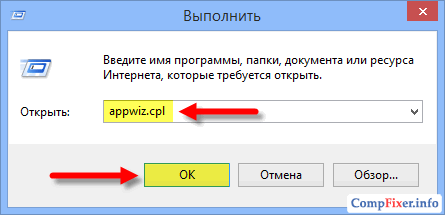
ფანჯარაში პროგრამები და ფუნქციებიდააწკაპუნეთ ბმულზე ჩართეთ ან გამორთეთ Windows ფუნქციები :

შეამოწმეთ ყუთი გვერდით Telnet კლიენტიდა დააჭირეთ კარგი :

დაელოდეთ კომპონენტის ინსტალაციას:

მზადაა. ახლა თქვენ შეგიძლიათ გახსნათ კონსოლი და გამოიყენოთ იგი. ნაგულისხმევად, პროგრამა იყენებს პორტს 23, მაგრამ შეგიძლიათ პირდაპირ მიუთითოთ პორტი და სცადოთ ნებისმიერ პორტთან დაკავშირება. მაგალითი, ტელნეტი 192.168.1.1 21. ბრძანებას მოჰყვება დისტანციური მოწყობილობის IP მისამართი და საჭირო პორტი გამოყოფილი ინტერვალით. თუ პორტი არ არის მითითებული, გაკეთდება მცდელობა დაკავშირება ნაგულისხმევი პორტი 23.
აღსანიშნავია ისიც, რომ თუ არ გსურთ Windows-ზე telnet-ის ჩართვა, შეგიძლიათ ჩამოტვირთოთ პროგრამა სახელწოდებით Putty ინტერნეტიდან. მას შეუძლია იგივე და მეტი. მოძებნეთ ინფორმაცია ინტერნეტში.
ნაგულისხმევად, Microsoft-ის Windows ოპერაციულ სისტემებში telnet კლიენტი გამორთულია, ეს სამწუხაროა, რადგან ეს არის ძალიან სასარგებლო ინსტრუმენტი, რომელიც შეიძლება გამოყენებულ იქნას TCP კავშირის შესამოწმებლად გარე ჰოსტებთან მითითებულ პორტზე.
ეს შესანიშნავია, როდესაც ცდილობთ ქსელთან დაკავშირების პრობლემების მოგვარებას, მაგალითად, ვთქვათ, ჩვენ გვაქვს ვებ სერვერი, რომელიც უნდა უსმენდეს პორტ 80-ზე, რათა მოემსახუროს HTTP ტრაფიკს, მაგრამ ჩვენ არ შეგვიძლია ვებ გვერდის ჩატვირთვა, ტელნეტის გამოყენებით დასაკავშირებლად. ვებ სერვერზე 80-ე პორტზე შეგვიძლია შევამოწმოთ კავშირი.
შესაძლოა, კავშირი კარგია, მაგრამ არის პრობლემა ვებ სერვერთან, ან რომ ვებ სერვერი შეჩერებულია და პორტი საერთოდ არ უსმენს, მაგალითად. ტელნეტით ჩვენ შეგვიძლია უკეთ გავიგოთ რა ხდება.
ტელნეტ კლიენტის ჩართვა
უპირველეს ყოვლისა, თქვენ უნდა ჩართოთ telnet კლიენტი, თუ არ ჩართავთ, მიიღებთ შედეგს, როგორც ქვემოთ მოცემული შეტყობინება, როდესაც ცდილობთ მის გამოყენებას.
C:\>telnet google.com 80 "telnet" არ არის აღიარებული, როგორც შიდა ან გარე ბრძანება, მოქმედი პროგრამა ან სერიული ფაილი. C:\>
თქვენ შეგიძლიათ ჩართოთ კლიენტი როგორც ბრძანების ხაზით, ასევე გრაფიკული ინტერფეისის საშუალებით.
ტელნეტ კლიენტის ჩართვა ბრძანების ხაზის მეშვეობით
გაუშვით ქვემოთ მოცემული ბრძანება ბრძანების სტრიქონში ადმინისტრატორის ნებართვით.
Pkgmgr /iu:"TelnetClient"
სულ ეს არის, რამდენიმე წამის შემდეგ ტელნეტი მზად უნდა იყოს გამოსაყენებლად.
ტელნეტ კლიენტის ჩართვა მომხმარებლის გრაფიკული ინტერფეისის საშუალებით
დადასტურება, რომ telnet კლიენტი ჩართულია
უბრალოდ გახსენით ბრძანების ხაზი ან powershell, აკრიფეთ 'telnet' და დააჭირეთ Enter. თუ ეს წარმატებული იყო, თქვენ უნდა გქონდეთ მსგავსი მოთხოვნა:
კეთილი იყოს თქვენი მობრძანება Microsoft Telnet Client Escape სიმბოლოში არის "CTRL+]" Microsoft Telnet>
უკვე დაყენებული გაქვთ telnet, მაგრამ მაინც ვერ ხერხდება?
ზოგიერთ შემთხვევაში თქვენ უნდა გაუშვათ ბრძანების სტრიქონი ან powershell ადმინისტრატორად, რათა გამოსცეთ telnet ბრძანება, წინააღმდეგ შემთხვევაში ის იგივე შეცდომას მოგცემთ, თითქოს საერთოდ არ იყო ჩართული.